如何设置搜狗输入法为默认输入法(电脑版本) 设置搜狗输入法为默认输入法(电脑版本)的方法
时间:2017-07-04 来源:互联网 浏览量:1309
今天给大家带来如何设置搜狗输入法为默认输入法(电脑版本),设置搜狗输入法为默认输入法(电脑版本)的方法,让您轻松解决问题。
作为一个码字员,每天都要打字输入。咗嚛用的最多的就是搜狗输入法,一般电脑都会安装多个输入法的,那么怎么把常用的输入法设置为默认的呢。本经验咗嚛为大家演示怎么设置搜狗输入法为默认的输入法具体方法如下:
1设置方法1
随便输入字符调出搜狗输入法,右击选择搜狗输入法设置功能
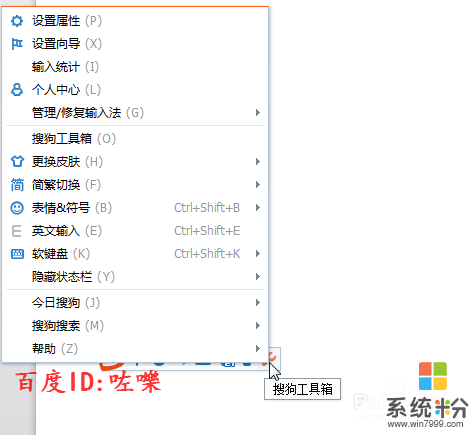 2
2打开之后找到属性设置---输入法管理。如图,可以查看当前输入法项目
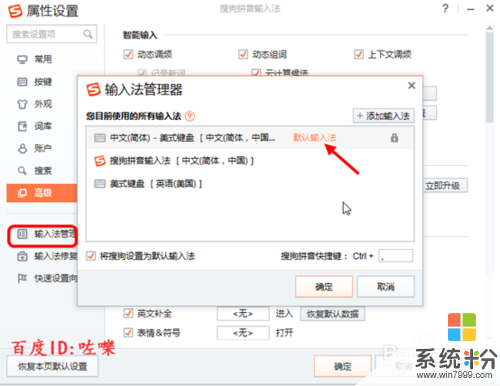 3
3打开对话框之后找到,输入法管理点击【设置默认输入法】或者点击箭头
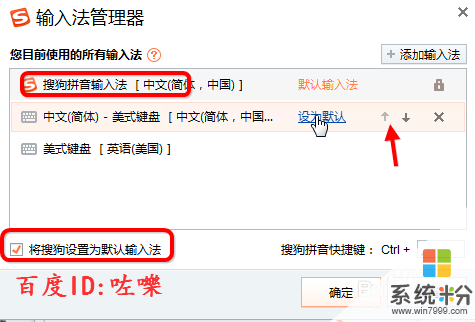 4
4设置方法2
除了上述方法之外,还可以通过传统的语言设置方法来设置。找到任务栏调出【语言栏】如图
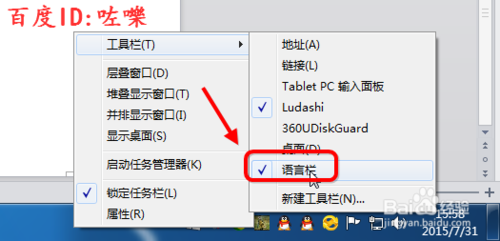 5
5打开之后,点击语言栏(设置)如图
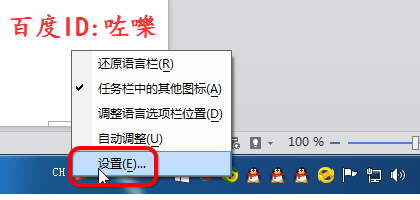 6
6找到文本服务和输入语言对话框,点击默认输入语言栏目下拉选择
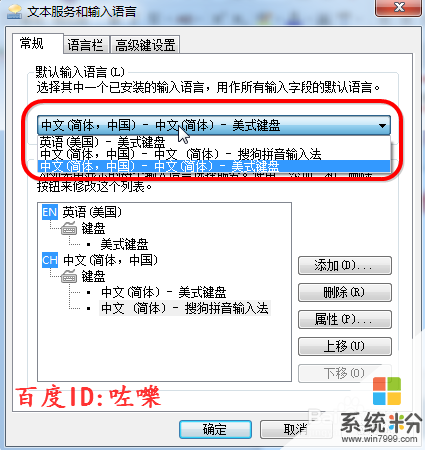 7
7或者点击下面对话框,如箭头位置。点击设置移动到最上方就是默认输入法了
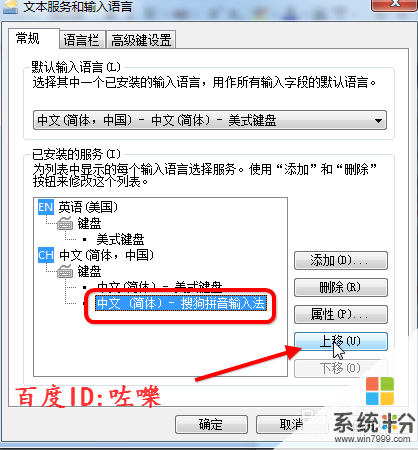 8
8设置的默认输入法之后,如果要切换还是采用语言设置的切换功能。
以上就是如何设置搜狗输入法为默认输入法(电脑版本),设置搜狗输入法为默认输入法(电脑版本)的方法教程,希望本文中能帮您解决问题。
我要分享:
相关教程
- ·苹果设置输入法为搜狗 如何在iPhone或iPad上将搜狗输入法设置为默认输入法
- ·设置搜狗为默认输入法的方法 如何设置搜狗为默认输入法?搜狗输入法设默认?
- ·将搜狗拼音设为默认输入法的方法 如何将搜狗拼音设为默认输入法
- ·电脑默认输入法如何设置 设置搜狗为默认输入法的方法
- ·搜狗输入法怎么设置中文默认 电脑输入法如何设置默认使用搜狗中文
- ·苹果手机如何把搜狗输入法设为默认输入法 苹果手机把搜狗输入法设为默认输入法的方法
- ·戴尔笔记本怎么设置启动项 Dell电脑如何在Bios中设置启动项
- ·xls日期格式修改 Excel表格中日期格式修改教程
- ·苹果13电源键怎么设置关机 苹果13电源键关机步骤
- ·word表格内自动换行 Word文档表格单元格自动换行设置方法
电脑软件热门教程
- 1 电脑桌面图标全选怎样解除 电脑桌面图标全选解除的方法
- 2 电脑蓝牙如何开启 电脑蓝牙开启的方法
- 3 添加、禁止启动程序的方法 如何添加、禁止启动程序
- 4电脑噪声过大怎么解决, 想要降低电脑噪音如何处理
- 5如何用手机扫面本机二维码 用手机扫面本机二维码的详细步骤
- 6如何使用bt3硬盘安装助手
- 7魅族mx2如何升级flyme3.2 魅族mx2升级flyme3.2的方法有哪些
- 8电脑中文件夹不想让别人看到怎么解决 电脑中文件夹不想让别人看到怎么处理
- 9cpu风扇转主板不启动怎么解决 cpu风扇转主板不启动的方法有哪些?
- 10iPhone如何鉴定原装线和充电器? iPhone鉴定原装线和充电器的方法
